每次打开excel工作表都弹出大提示框怎么回事?如何解决?
摘要:如果工作表中有宏在打开工作表的时候可能处出现提示讨厌的提示框点确定之后也不能应用宏而且每次都会出现提示框需要通过安全性来进行设置设置完成之后...
如果工作表中有宏 在打开工作表的时候可能处出现提示讨厌的提示框 点确定之后也不能应用宏 而且每次都会出现提示框 需要通过安全性来进行设置 设置完成之后需要重新启动工作表。下面小编为大家介绍一下,一起来看看吧!
方法/步骤
1、打开某个含有宏的工作表 会弹出很大的提示框 点按确定
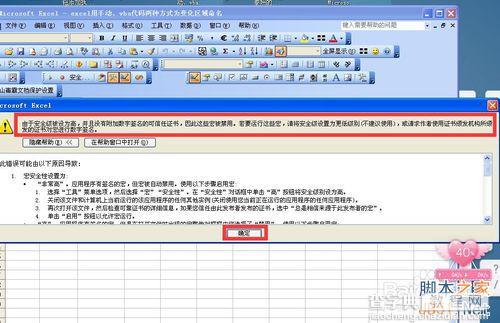
2、然后点按菜单上的工具 宏 安全性命令
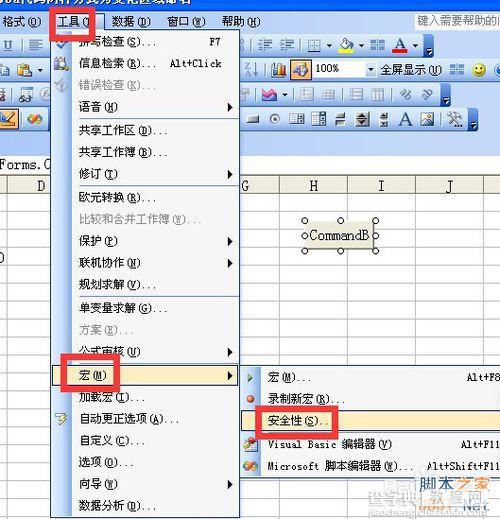
3、在弹出的菜单中 在安全级选项卡中将安全性设置为低
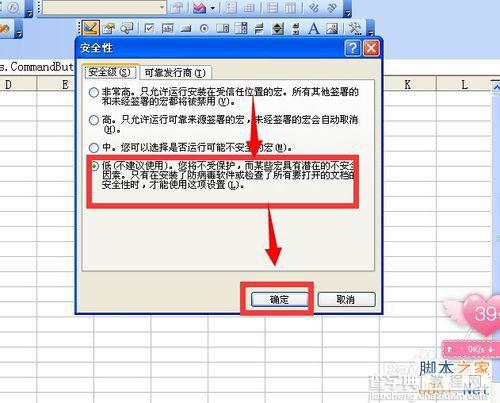
4、可靠开放商全部勾选 然后点按确定
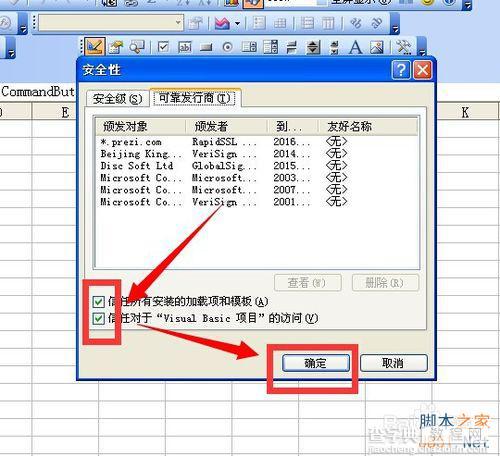
5、另一种设置的方法是点按菜单栏的工具 选项命令
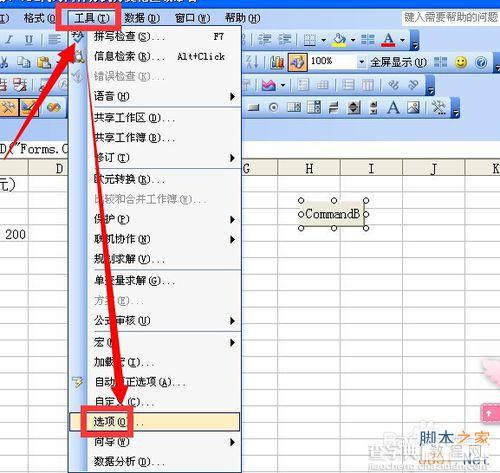
6、在弹出的菜单中点按安全性 宏安全性
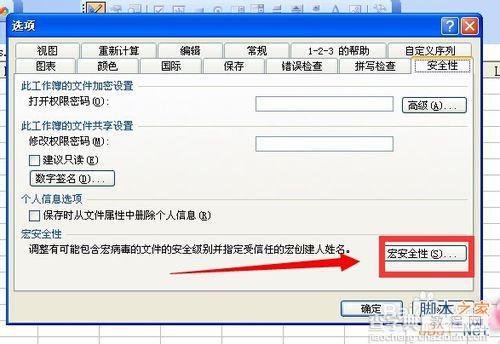
7、然后在弹出的菜单中的安全级和可靠开发设置为低 勾选可靠开发商全部选项 点按确定
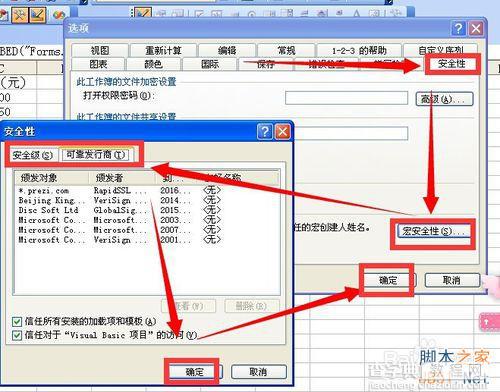
8、保存之后 关闭工作表 再次启动就不会有讨厌的大提示框出现了
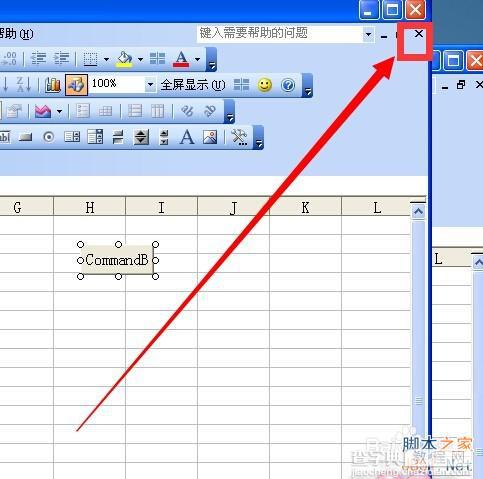
以上就是每次打开excel工作表都弹出大提示框方法介绍,希望能对大家有所帮助!
【每次打开excel工作表都弹出大提示框怎么回事?如何解决?】相关文章:
★ 每次打开excel时提示“无法找到startup.xls文件”该怎么解决
★ 打开Word2003时弹出“无法访问您试图使用功能所在的网络位置”怎么解决
上一篇:
word怎么去掉箭头图形里的颜色?
下一篇:
如何单独保存word中插入的文件?
